「一定の条件下でセルの見た目を変える」ということをやりたくなったのですが、普段 Excel を使わないのでやり方が分からず四苦八苦したのでメモ。
まずはサンプルとして以下のような状況を作成。
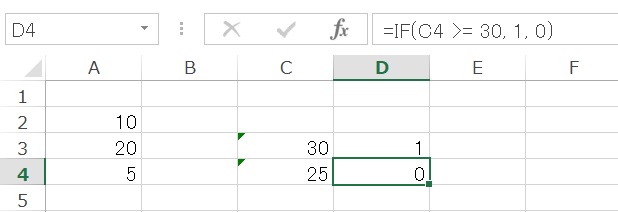
| – | A | B | C | D |
|---|---|---|---|---|
| 1 | 数値 | 合計 | 判定 | |
| 2 | 10 | |||
| 3 | 20 | 30 | 1 | |
| 4 | 5 | 25 | 0 |
式としては以下のような形で入力しています。
| – | A | B | C | D |
|---|---|---|---|---|
| 1 | 数値 | 合計 | 判定 | |
| 2 | 10 | |||
| 3 | 20 | =SUM(A2:A3) | =IF(C3 >= 30, 1, 0) | |
| 4 | 5 | =SUM(A3:A4) | =IF(C4 >= 30, 1, 0) |
C3, C4セル で A列 の2つの値の合計を計算、 D3, D4セル で IF を使ってフラグ判定(30以上ならば 1, そうでなければ 0 )しています。
このとき、 D列 に対して 1 ならば背景色と文字色を変更したい、とします。
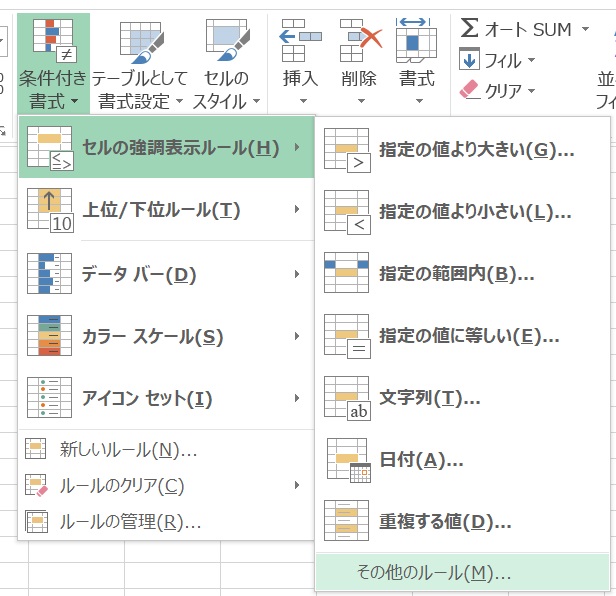
「ホーム」リボン→「条件付き書式」→「セルの強調表示ルール」→「その他のルール」と進みます。
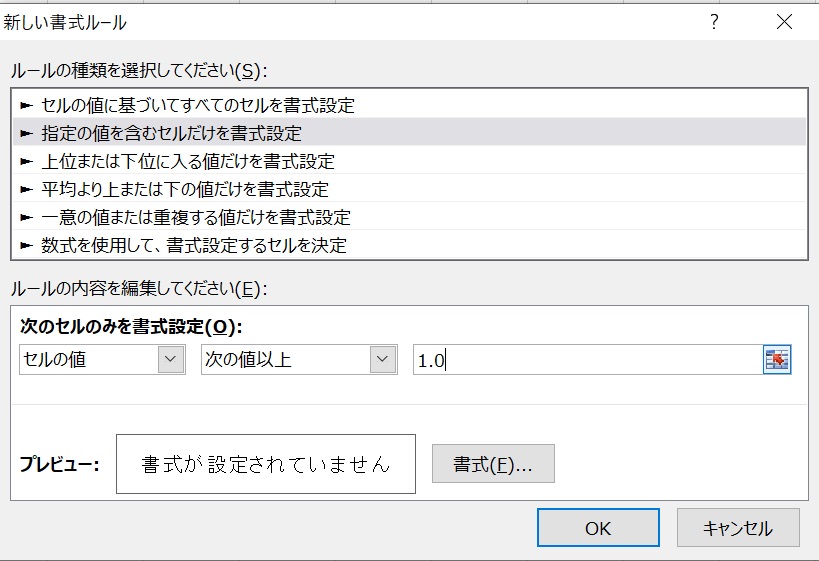
新しく開いたウインドウで条件を指定。今回は「セルの値」が「次の値以上」のとき書式変更、値は「1.0」です。
条件を既述したら、「書式」ボタンでさらに進みます。
「塗りつぶし」タブで背景色を設定します。こちらは問題なく。
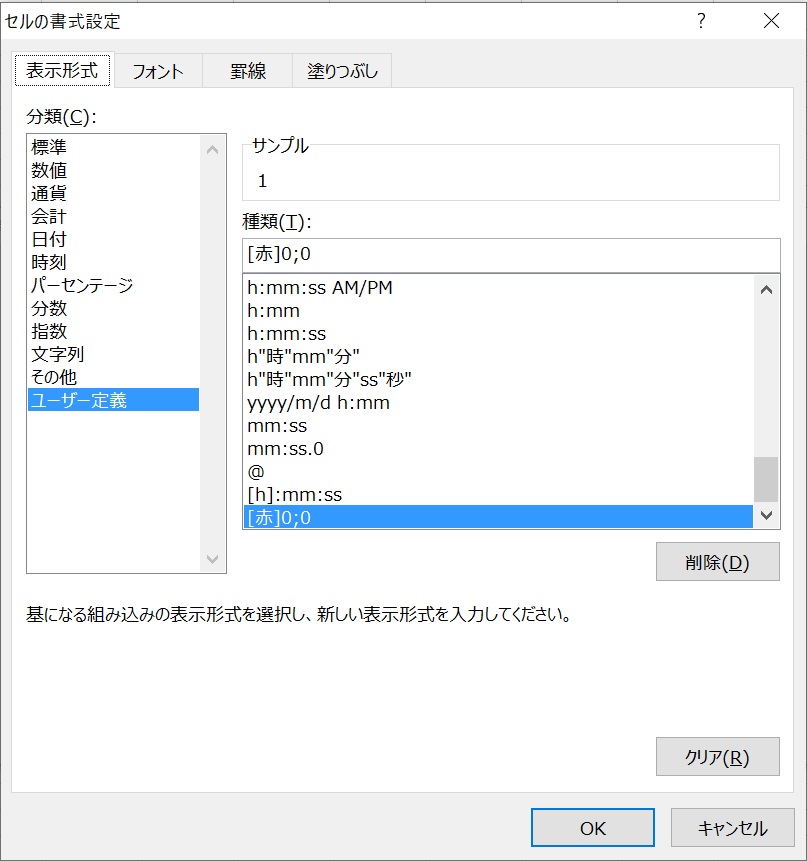
次に「表示形式」タブですが、こちらは「ユーザー定義」で [赤]0;0 としました。
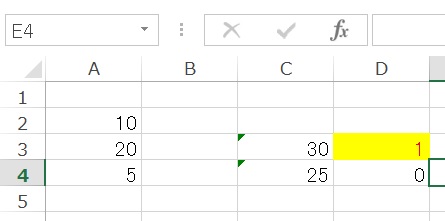
これで条件に一致する場合は文字色赤、そうでない場合はデフォルト(黒)となります。
なお、今回はフラグでしたが、計算値での判定の場合は同様に [赤]#,##0.00;#,##0.00 などとすることで文字色を変えられます。
普段あまり触らないので、このくらいのことでも少し苦労してしまいました。